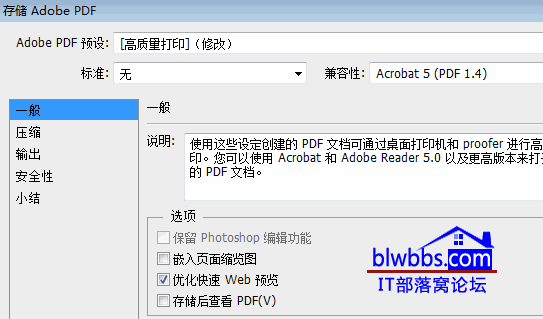内容提要:本文讲解PS文件转PDF的方法,只需要使用photoshop软件即可完成PS怎么转PDF.
Photoshop功能很强大,PS文件转PDF很轻松就可以实现,不需要再借助其他插件或第三方软件。
比如我们有很多张JPG图片,需要将它处理为PDF文档发布传输。我们只需要photoshop这个软件就可以完成。
希望大家学会,然后以后遇到朋友向我们请教PS怎么转PDF,我们也可以脱口而出的回答对方。
OK,言归正传,PS文件转PDF方法介绍如下。
1. 启动打开photoshop软件。
2. 执行“文件>自动>PDF演示文稿”,弹出下面的”PDF演示文稿”对话框,单击“浏览”按钮,选择相应需要转PDF的图像文件,然后单击“存储”。
提示:请注意图像排序,将会影响到PDF输出后的页面顺序。
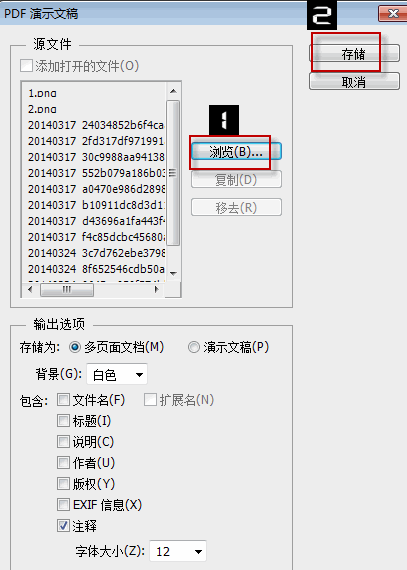
3. 再弹出的“存储Adobe PDF”对话框,根据需要进行参数设置。包括是否嵌入页面缩览图、压缩属性等。
通过上面简单的2步就可以搞定ps文件转pd文档,记住了,Photoshop完全具有将图片转换为PDF文件的功能,而不需要第三方插件。